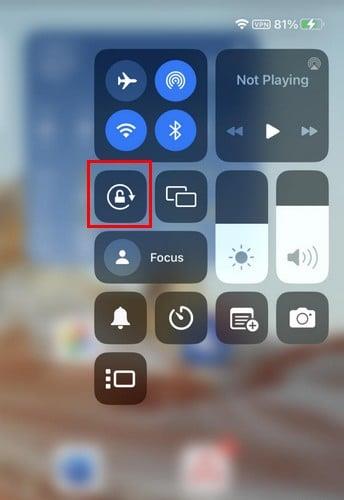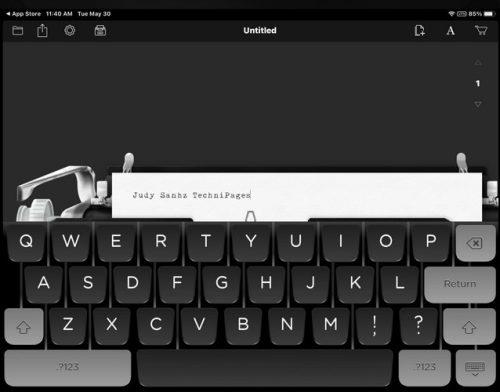Kada tipkovnicu svog iPada učinite tipkovnicom, to vam olakšava tipkanje. Ne morate se brinuti da ćete pritisnuti krivi gumb i poslati krivu poruku. Sljedeći savjeti pomoći će vam da vidite kako povećati tipkovnicu svog iPada bez instaliranja aplikacija trećih strana. Počnimo s najlakšom metodom.
Povećajte tipkovnicu svog iPada promjenom položaja
Ako imate iPad u portretnom načinu rada, tipkovnica vašeg iPada bit će najmanja. Tipkovnicu svog iPada možete povećati prebacivanjem u pejzažni način rada. Pejzažni način je kada je dulji rub zaslona paralelan s tlom. Nakon što svoj iPad postavite u ovaj položaj, bilo bi dobro zaključati ga u tom položaju.
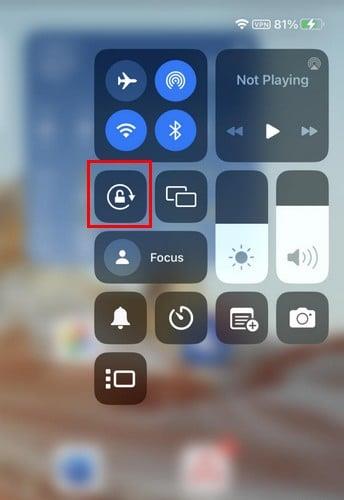
To možete učiniti povlačenjem prsta od gornjeg desnog kuta zaslona prema dolje kako bi se pojavio Kontrolni centar. Dodirnite ikonu zaključavanja rotacije koja ima katanac sa strelicom oko sebe. Ako ikada trebate koristiti tipkovnicu u portretnom načinu, možete isključiti značajku Rotation Lock.
Povećajte tipkovnicu svog iPada isključivanjem plutajuće tipkovnice
Pomoću pokreta možete povećati ili smanjiti tipkovnicu svog iPada. Pod pretpostavkom da je vaš iPad u vodoravnom načinu rada, odmaknite dva prsta jedan od drugog kao da povećavate tipkovnicu. Ovo će tipkovnicu učiniti većom.
Također možete dugo pritisnuti ikonu tipkovnice u donjem desnom kutu tipkovnice i povući prst do opcije Plutajuće.
Ako ikada poželite smanjiti tipkovnicu, stavite dva prsta na suprotne strane i napravite pokret kao da pokušavate smanjiti tipkovnicu.
Povećajte tipkovnicu svog iPada pomoću aplikacije treće strane
Ako nemate prostora za aplikaciju treće strane, prve dvije metode mogu vam pomoći da tipkovnica vašeg iPada može pomoći. Ali ako imate mjesta za aplikaciju treće strane, u App Storeu možete izabrati između mnogo toga. Na primjer, možete isprobati aplikaciju pod nazivom Hanx Writer koja vašu tipkovnicu čini poput pisaćeg stroja. Proizvodi iste zvukove koje bi proizvodio pisaći stroj, uključujući zvono kada prijeđe na novi redak.
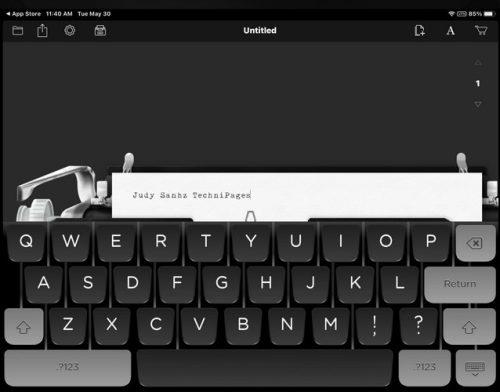
Povećajte svoj iPad isključivanjem podijeljene tipkovnice
Ako vaš iPad ima fizičku tipku za početnu stranicu, tipkovnicu možete povećati pomoću opcije Dock and Merge. Neka se tipkovnica pojavi otvaranjem aplikacije koja zahtijeva da nešto upišete. Kada se pojavi tipkovnica, dugo pritisnite ikonu tipkovnice u donjem desnom kutu. Dodirnite opciju Dock and Merge i vaša će tipkovnica biti veća. Ako želite isključiti ovu značajku kako vam se tipkovnica više ne bi razdvajala, idite na:
- postavke
- Tipkovnica
- Isključite opciju podijeljene tipkovnice
Daljnje čitanje
Postoje i drugi uređaji na kojima svoju tipkovnicu također možete povećati. Ako želite povećati tipkovnicu na svom Android uređaju , evo koraka koje trebate slijediti.
Zaključak
Povećanje tipkovnice na vašem iPadu olakšava vam tipkanje i prenošenje poruke. Time je manja vjerojatnost da ćete pritisnuti krivi gumb i završiti s tipfelerom. Možete čak instalirati aplikaciju treće strane ako imate prostora i promijeniti stil tipkovnice te je također povećati. Koristite li obično tipkovnicu u pejzažnom ili portretnom načinu? Podijelite svoje mišljenje u komentarima ispod i ne zaboravite podijeliti članak s drugima na društvenim mrežama.